Manager - invoegtoepassingen instellen in word template
Manager - invoegtoepassingen instellen in word template Vraag: Hoe kan ik in het Word sjabloon -- KA-01624
Vraag: Hoe kan ik in het Word sjabloon in de Online omgeving invoegtoepassingen toevoegen?
Antwoord:
Kopieer het .dotm bestand vanuit de Mavim online omgeving naar uw eigen omgeving (zie https://my.mavim.com/nl-nl/knowledge-base/article/KA-01594 ).
Open op uw eigen omgeving het .dotm bestand en klik op ‘Inhoud inschakelen’
Voeg op de volgende manier de invoegtoepassingen aan het Word sjabloon toe:
Selecteer in Word het Invoegen menu
Alleen MavimStartpositie is een bladwijzer; 
voor de rest van de functies volg deze stappen:
Ga naar Snelonderdelen- Veld
Zoek in de lijst onder Veld kiezen naar MergeField.
Geef voor Veldnaam; de naam op van het veld dat u zou willen toevoegen.
(Bijvoorbeeld; gebruik <Mavim_1#Title> in de Veldnaam om de Titel locatie op te geven) 
Geef deze de gewenste grootte en plaats deze op de gewenste locatie in het dotm bestand:
Zie hieronder een tabel met alle mogelijke velden die gebruikt worden door Mavim Manager om Word documenten te publiceren: 
Sluit het .dotm bestand af; de aangegeven invoegtoepassingen zullen worden toegevoegd aan het .dotm bestand.
Wanneer dat gedaan is klikt u in Mavim op de grijze uitschuifbalk midden bovenin het scherm en kiest u voor File Transfer - Upload
Hier selecteert u het aangepaste .dotm bestand wat daarna in de Mavim Cloud op TempDisk weer naar voren zal komen
Ga in Mavim naar de menu optie Bewerken - onderwerp koppelen met – Bestand
Zodat het Verkenner scherm weer wordt weergegeven en sleep hier het bestand naar de juiste map op S: \Mavim\Wordthemes\.. (Zorg ervoor dat de naam van het aangepaste .dotm bestand gelijk is aan de originele naam en overschrijf het oude bestand); na een Word publicatie op basis van dit .dotm bestand zullen de invoegtoepassingen zichtbaar zijn in het gegenereerde Word document.